Гоогле фотографије имају нову функцију под називом „Баланс белог“. Ова функција није нова у сфери фотографије или апликација за уређивање слика. Безбројне апликације за камере и фотографије имају ову функцију од давнина. Међутим, то је ново за Гоогле фотографије. Ова функција прилагођава боју на фотографији и даје јој уједначен тон. Слике снимљене при слабом осветљењу имају подручја која су превише тамна или превише светла. Баланс белог решава тај проблем. Ево како да користите баланс белог у Гоогле фотографијама.
Баланс белог у Гоогле фотографијама је за сада доступан само на Андроид-у. Гоогле је рекао да ће ова функција ускоро бити додата у Гоогле фотографије за иОС. Да бисте користили баланс белог у Гоогле фотографијама, прво морате да надоградите апликацију Гоогле фотографије на верзију 2.10.0.148909749.
Примените баланс белог у Гоогле фотографијама
Отворите слику у Гоогле фотографијама. Додирните дугме за уређивање на доњој траци. У режиму за уређивање видите ред филтера које можете применити на слику на дну екрана. Ово су углавном филтери у боји слични онима које видите на Инстаграму. Међутим, постоји један филтер који није филтер у боји; Ауто.
„Ауто“ примењује корекцију боје на фотографију коју уређујете. Пре ажурирања, овај филтер „Аутоматски“ је кориговао само засићеност и експозицију. Сада ће применити и корекцију баланса белог. „Аутоматски“ филтер ће једноставно применити ове исправке на фотографију.
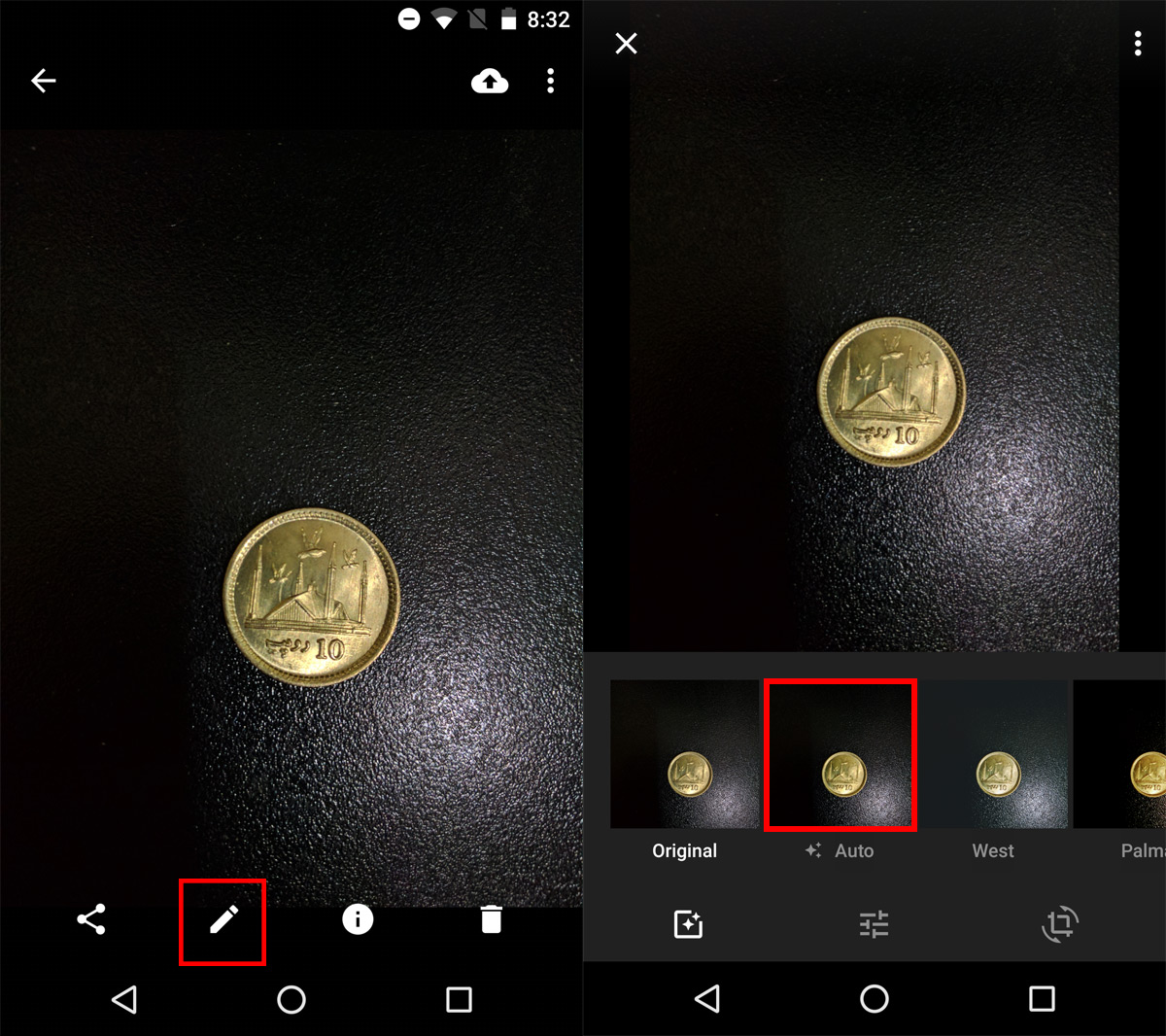
Остали филтери ће применити свој изглед на фотографију, а такође ће применити корекције боја укључујући баланс белог. Ако желите само корекције боја, баланс белог и све остало, изаберите ‘Ауто’.
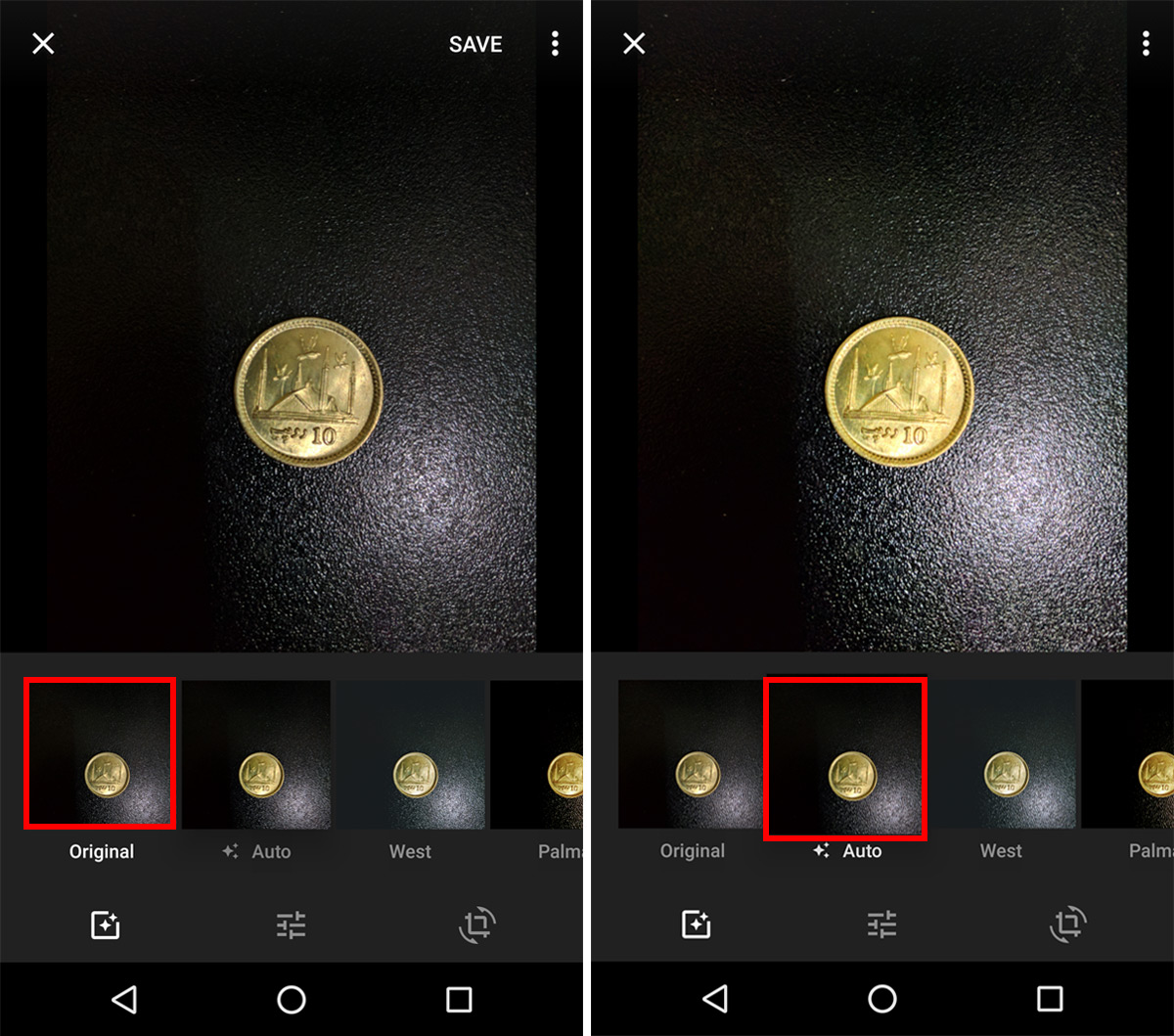
Додирните дугме „Сачувај“ када завршите. Измена је направљена на оригиналној фотографији. Ако желите да сачувате уређену фотографију као копију, додирните дугме за преливање и изаберите опцију „Сачувај као копију“. Чак и ако сачувате промене на оригиналној фотографији, имаћете опцију да се вратите на оригинал.
Уклоните баланс белог у Гоогле фотографијама
Не чине све исправке које Гоогле фотографије унесе у слику. Да бисте уклонили баланс белог са фотографије коју су побољшале Гоогле слике, изаберите „Оригинални“ изглед. Сви ‘изгледи’ тј. филтери које примените на фотографију ће исправити баланс белог. Не постоји начин да примените изглед без корекције баланса белог. Морате се или држати оригиналне фотографије или користити потпуно исправљену верзију.
Један од начина да заобиђете исправке које су унеле Гоогле фотографије је коришћење подешавања светла, боје и искакања. Додирните дугме за подешавања поред дугмета за изглед да бисте прилагодили светлост, боју и искакање. Свако подешавање има додатну поставку испод себе којој можете приступити додиром на стрелицу која показује надоле.
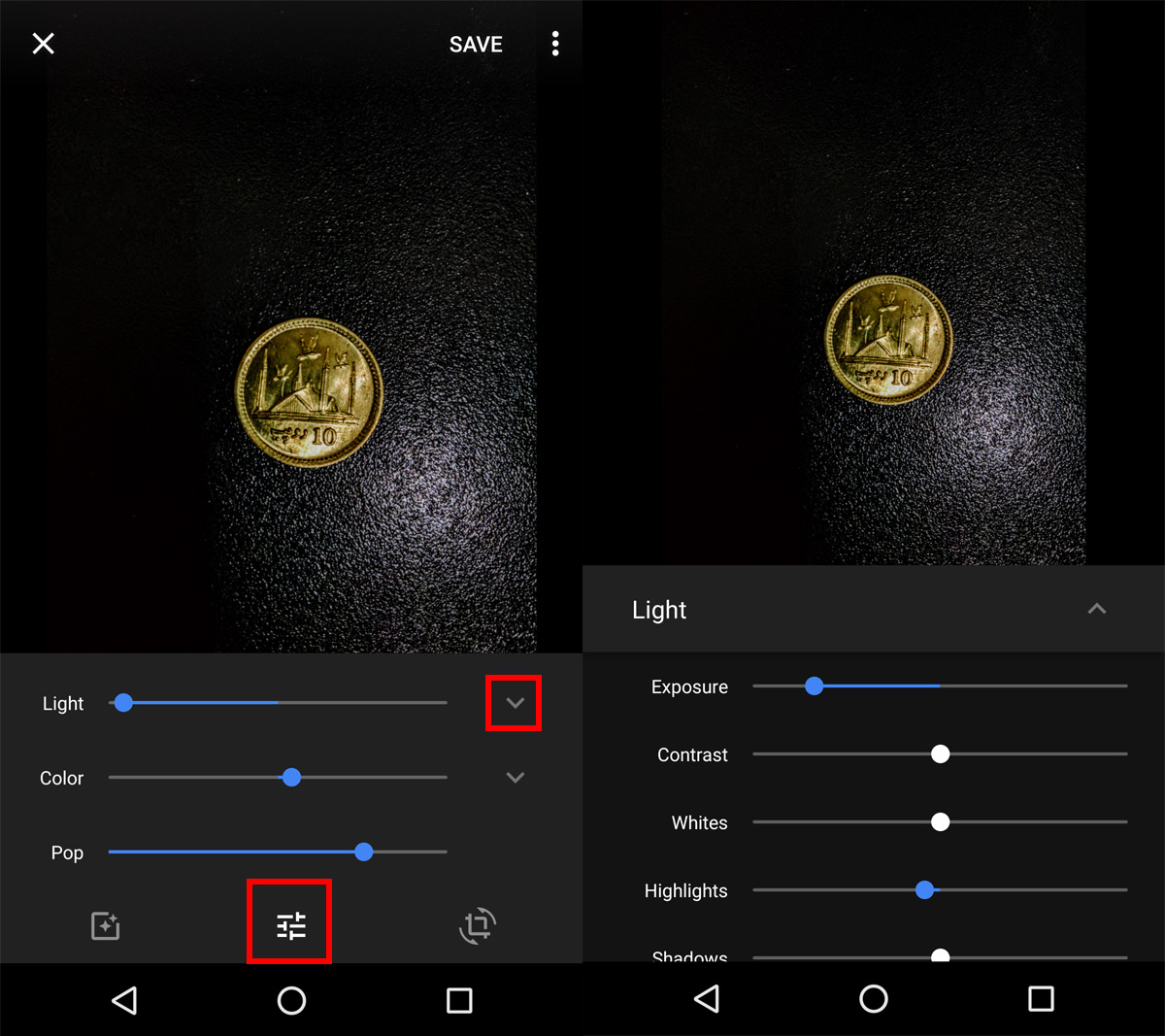
Мораћете мало да се поиграте са овим подешавањима да би фотографија изгледала како треба. Са одличним опцијама за уређивање фотографија долазе и велике компликације. Ако измене које унесе Гоогле фотографије не функционишу за вашу фотографију, мораћете да проведете доста времена да их поправите. Алтернативно, увек можете да користите другу апликацију за уређивање фотографија.
